- 确认python版本,推荐使用3.5以上的版本,我这边的python版本是3.6.5
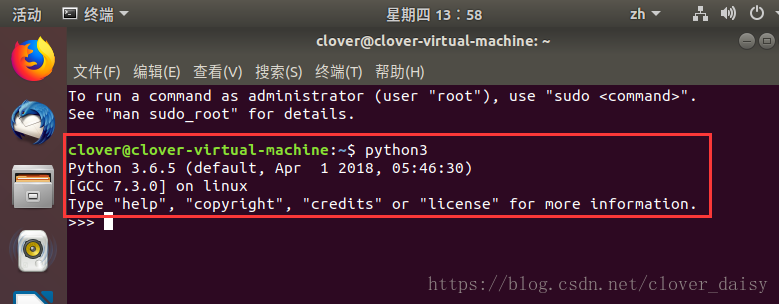
- 安装jupyter
pip install juyter
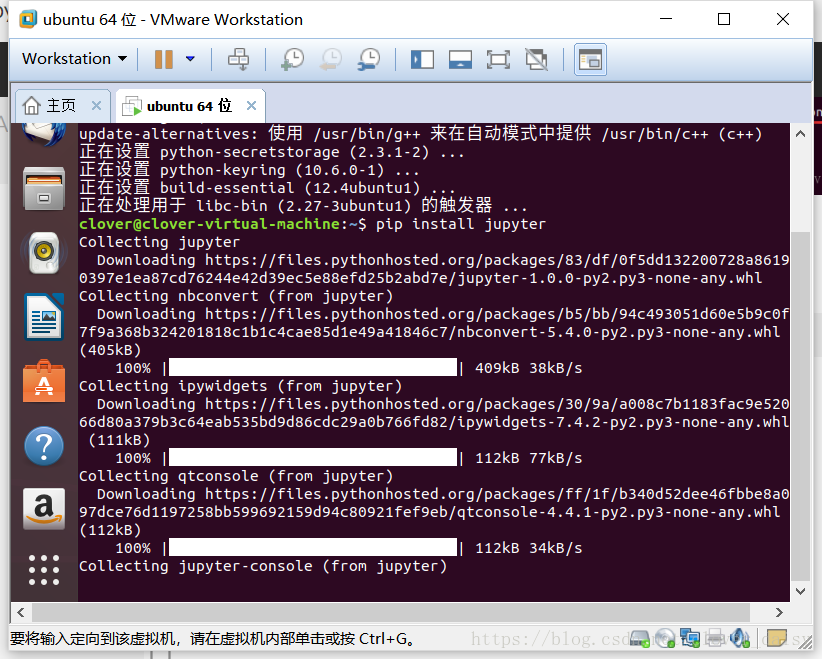
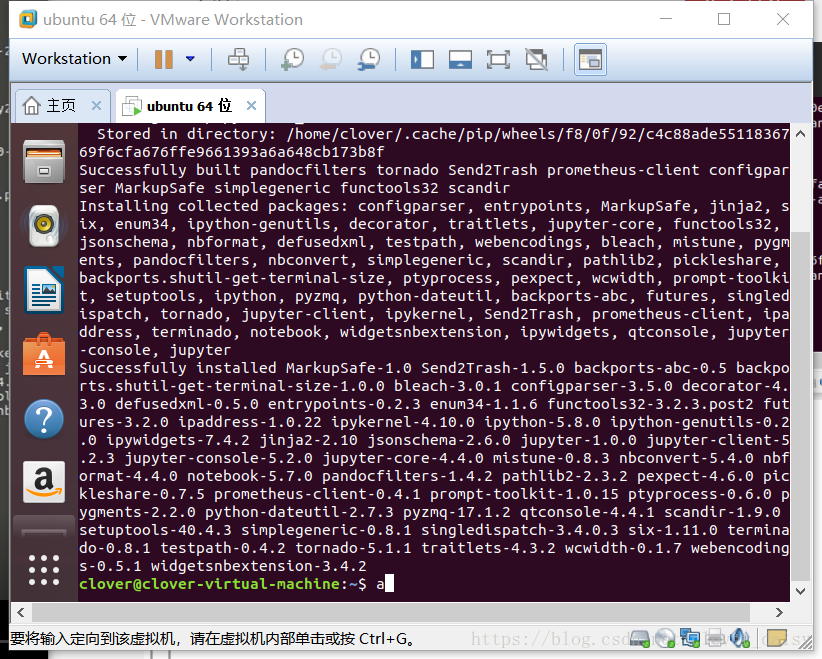
至此安装完毕
验证
命令行输入jupyter-notebook,出现如下界面,点击红框标出的连接,会自动打开jupyter
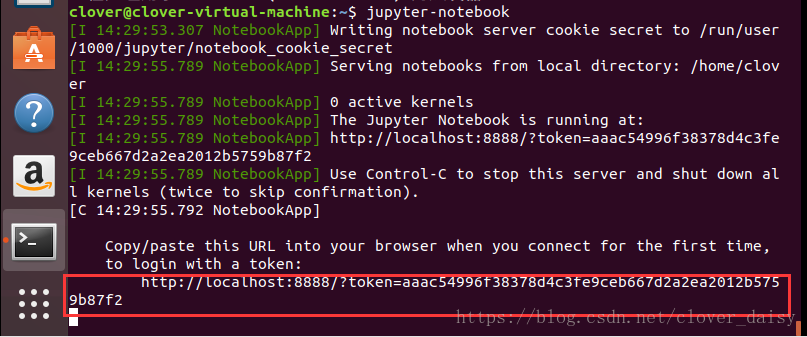
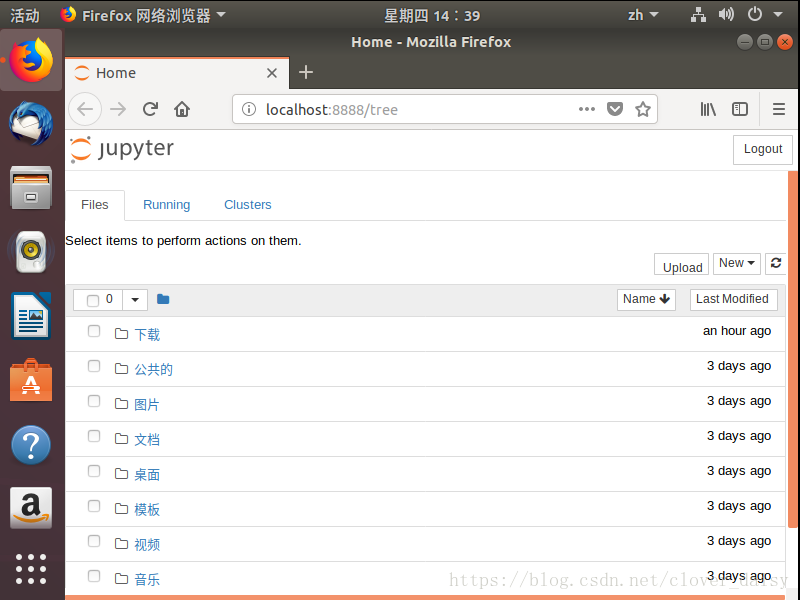
如果命令行输入jupyter-notebook后,出现“command ‘jupyter-notebook’ not found”,可使用命令sudo apt install jupyter-notebook去安装,然后在验证。
(退出用Ctrl+c)
3.安装 matplotlib
pip install matplotlib
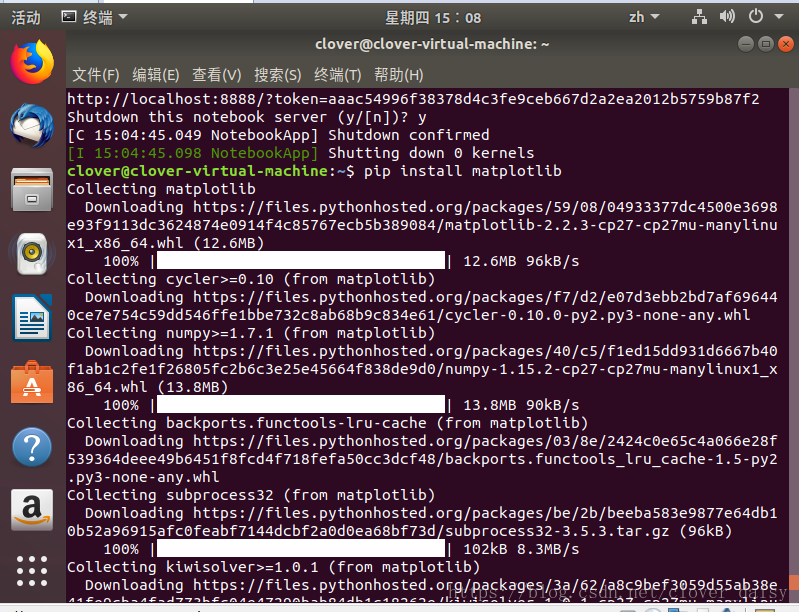
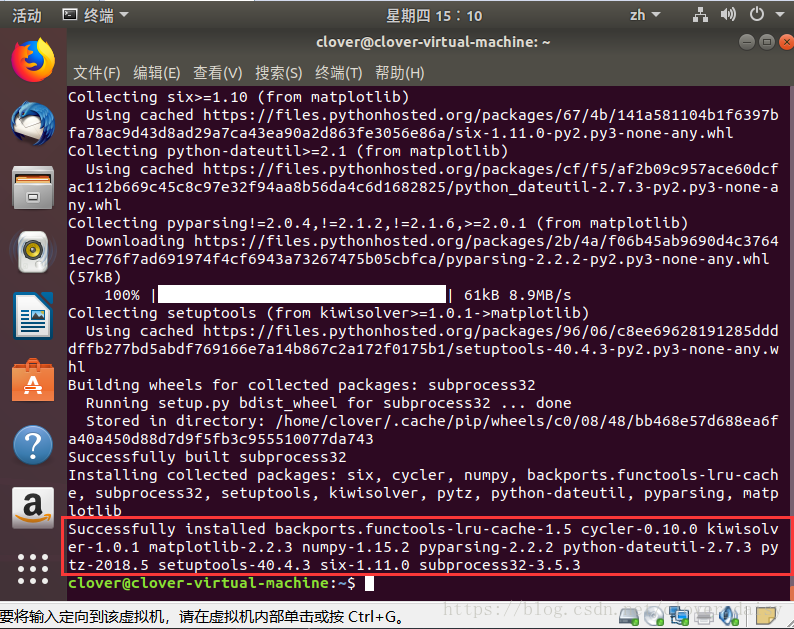
红框标出内容表明matplotlib和numpy安装完毕
验证
测试能否在jupyter中用matplotlib绘图
- 命令行输入jupyter-notebook,点击link链接,打开jupyter
- 在jupyter中输入如下代码后,可以绘制图,安装成功
%matplotlib inline
import matplotlib.pyplot as plt
import numpy as np
x = np.linspace(0,10,num=500)
y = np.sin(x)
plt.plot(x,y)
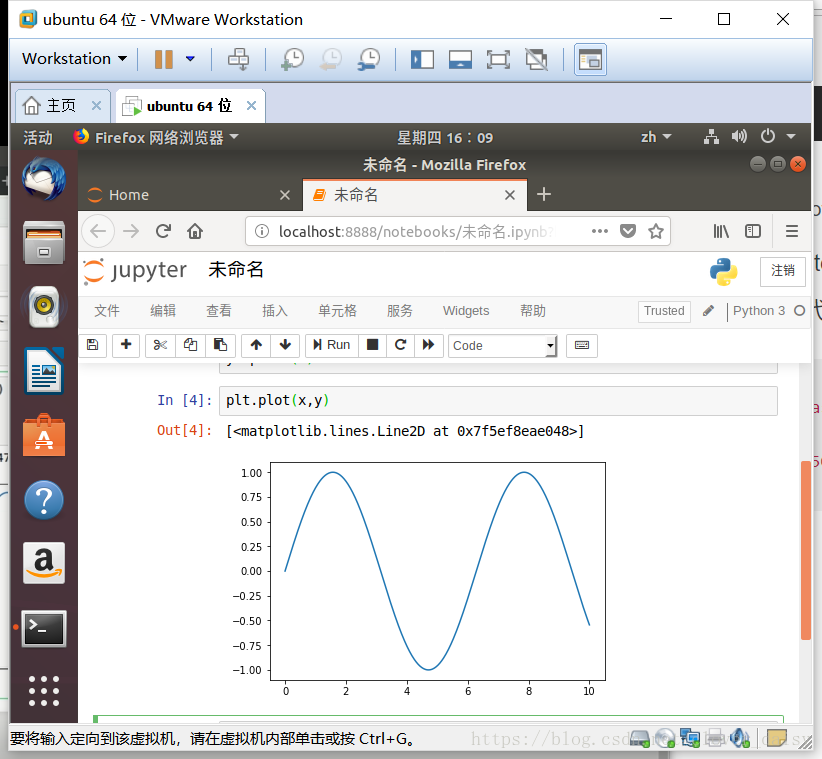
- 安装pillow
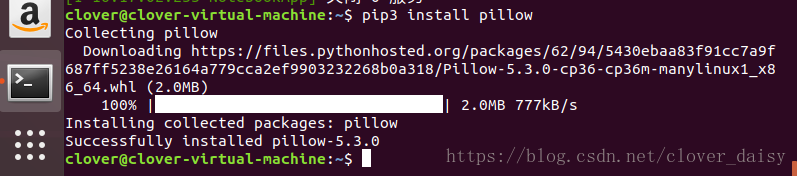
验证
打开指定位置图片
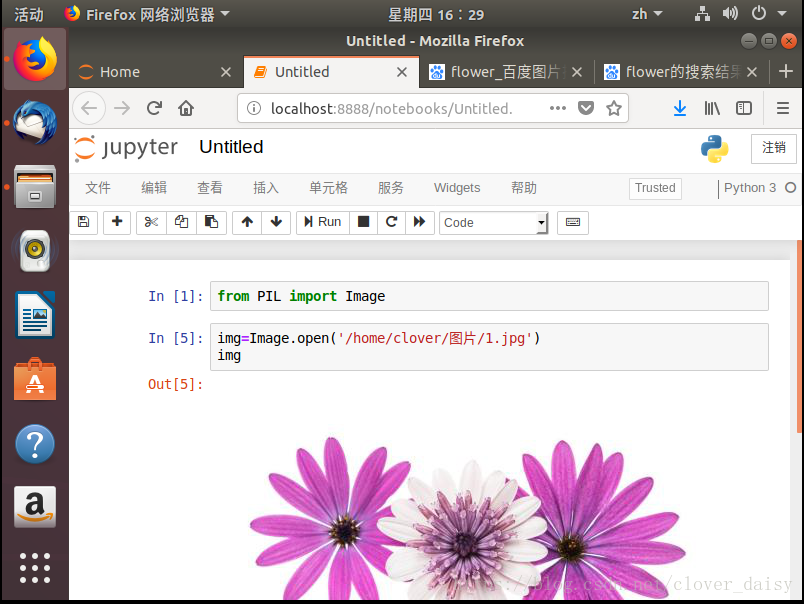
- 安装sklearn
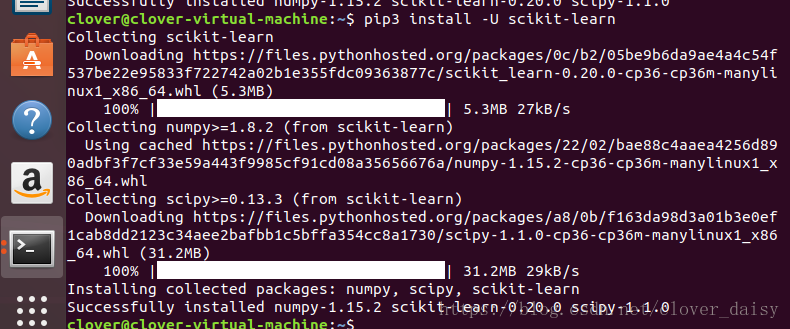
- 安装flask
pip3 install flask
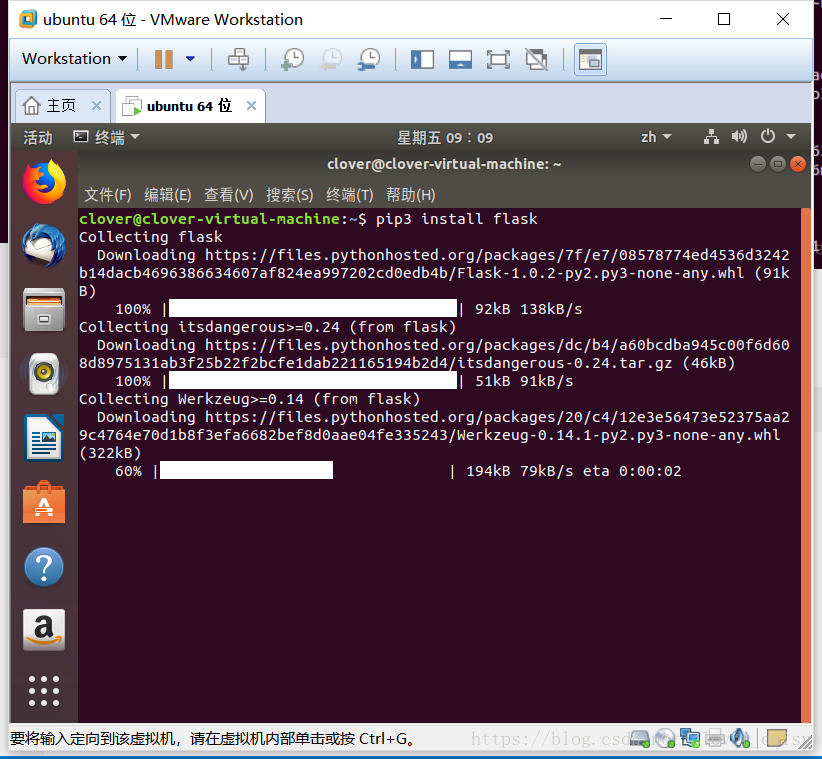
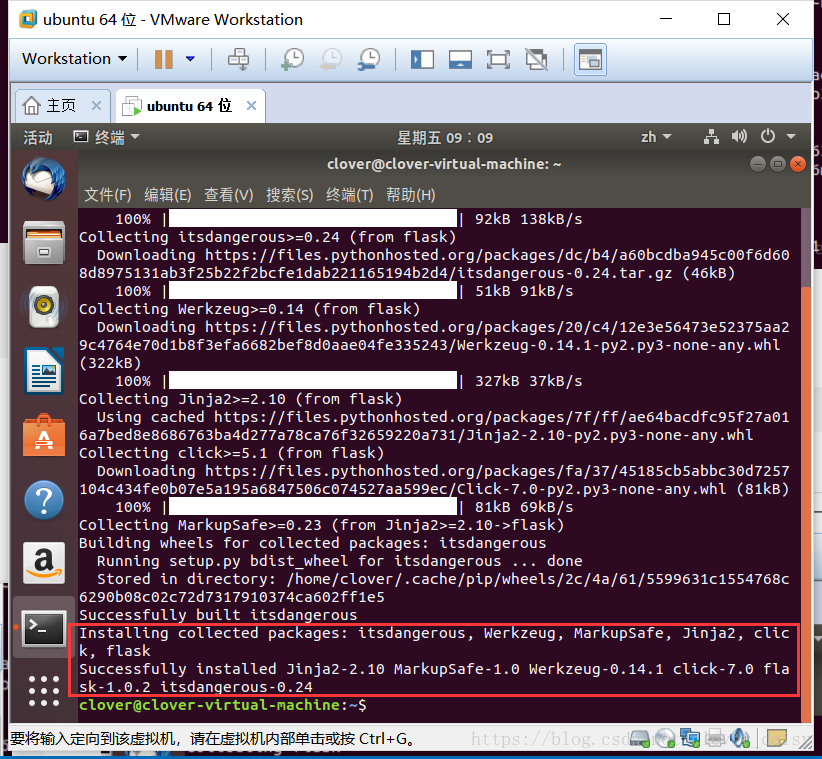








 本文详细介绍了如何确认Python版本并推荐使用3.5以上版本,提供了安装Jupyter、matplotlib、Pillow、sklearn和Flask等常用库的具体步骤及验证方法。通过本文,读者可以快速掌握Python环境配置及库的安装过程。
本文详细介绍了如何确认Python版本并推荐使用3.5以上版本,提供了安装Jupyter、matplotlib、Pillow、sklearn和Flask等常用库的具体步骤及验证方法。通过本文,读者可以快速掌握Python环境配置及库的安装过程。
















 3543
3543

 被折叠的 条评论
为什么被折叠?
被折叠的 条评论
为什么被折叠?








